Observação
O acesso a essa página exige autorização. Você pode tentar entrar ou alterar diretórios.
O acesso a essa página exige autorização. Você pode tentar alterar os diretórios.
Este artigo destina-se aos administradores de TI que gerem a aplicação Sincronização do OneDrive para macOS.
Existem duas vantagens principais de mover ou redirecionar pastas de Ambiente de Trabalho e Documentos do macOS para o Microsoft OneDrive para os utilizadores na sua organização:
Os seus utilizadores podem continuar a utilizar as pastas com as quais estão familiarizados. Não têm de alterar os seus hábitos de trabalho diários para guardar ficheiros no OneDrive.
Guardar ficheiros no OneDrive faz uma cópia de segurança dos dados dos seus utilizadores na nuvem e dá-lhes acesso aos respetivos ficheiros a partir de qualquer dispositivo.
Por estes motivos, recomendamos mover (redirecionar) as pastas Ambiente de Trabalho e Documentos para o OneDrive com Cópia de Segurança de Pastas, se for uma empresa ou uma organização grande. Veja todas as nossas recomendações para configurar a aplicação de sincronização. As pequenas ou médias empresas também podem considerar isto útil, mas tenha em atenção que irá precisar de alguma experiência na configuração das definições. Para obter informações sobre a experiência do utilizador final, consulte Proteger os seus ficheiros ao guardá-los no OneDrive.
Observação
Sincronização do OneDrive para macOS é executado nativamente no Apple Silicon. Este suporte está geralmente disponível a partir da compilação 22.022.
Preparar para mover pastas de Ambiente de Trabalho e Documentos em dispositivos existentes
A aplicação Sincronização do OneDrive autónoma (não do mac App Store) é necessária para a Cópia de Segurança de Pastas. Esta aplicação requer Acesso Total ao Disco, que pode ser concedido e implementado pelos administradores de TI. Para obter mais informações, veja Configurar definições de restrição de dispositivos no Microsoft Intune.
Recomendamos que atualize para a compilação mais recente disponível antes de implementar.
Importante
Se a sua organização for grande e os seus utilizadores tiverem muitos ficheiros nas respetivas pastas Ambiente de Trabalho e Documentos, certifique-se de que implementa a configuração lentamente para minimizar o impacto na rede do carregamento de ficheiros. Para os utilizadores que têm muitos ficheiros nas respetivas pastas, considere utilizar a definição AutomaticUploadBandwidthPercentage temporariamente para minimizar o impacto na rede e, em seguida, desativar a definição assim que os carregamentos estiverem concluídos.
Pastas redirecionadas para outras organizações
Se as pastas Ambiente de Trabalho e Documentos de um utilizador forem atualmente redirecionadas para o OneDrive numa organização diferente, redirecionar para o OneDrive da sua organização irá criar novas pastas de Ambiente de Trabalho e Documentos e o utilizador verá um ambiente de trabalho vazio. O utilizador terá de migrar manualmente ficheiros do OneDrive da outra organização para o OneDrive na sua organização. Recomendamos que desative o redirecionamento para a outra organização antes de redirecionar para a sua organização, se possível.
Acerca das definições de Cópia de Segurança de Pastas
Pode definir as definições do OneDrive com ferramentas de distribuição de software, como Microsoft Intune e Jamf Pro, Munki, AutoPkg, Apple Remote Desktop e AppleScript. Também pode configurar as definições num ficheiro .plist. Para obter uma referência completa das preferências disponíveis e das respetivas definições, veja Implementar e configurar a aplicação Sincronização do OneDrive para macOS.
Para máquinas novas, a Cópia de Segurança de Pastas pode ser configurada desde o início, pelo que todos os novos ficheiros são carregados para a cloud. Isto é ótimo para as organizações, uma vez que aumenta a interação dos utilizadores com o OneDrive e os administradores podem proteger facilmente ficheiros com segurança e conformidade de nível empresarial incorporadas.
As seguintes definições controlam a funcionalidade Cópia de Segurança de Pastas:
-
Utilize KFMOptInWithWizard para dar aos utilizadores uma chamada à ação para moverem as respetivas pastas macOS de Ambiente de Trabalho e Documentos.
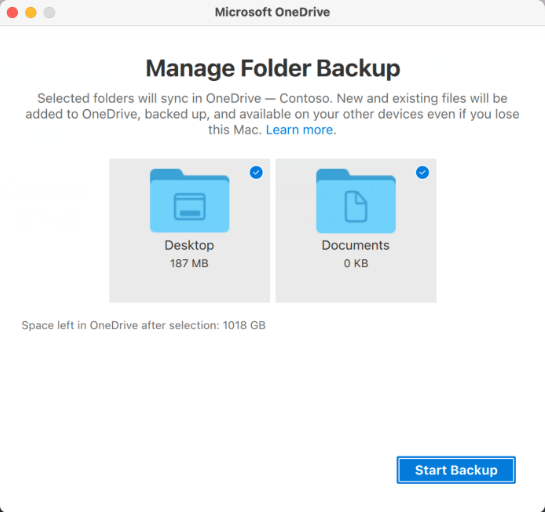
Se os utilizadores dispensarem o pedido, será apresentada uma notificação de lembrete no Centro de Atividade de Sincronização até moverem todas as pastas disponíveis.

Importante
Recomendamos que implemente a definição de pedido apenas para dispositivos existentes e limite a implementação a 5000 dispositivos por dia e que não exceda 20 000 dispositivos por semana entre o macOS e o Windows.
-
Utilize kFMSilentOptIn para redirecionar e mover pastas para o OneDrive sem qualquer interação do utilizador. Mova todas as pastas ou selecione as pastas individuais pretendidas. Por predefinição, as pastas Ambiente de Trabalho e Documentos são movidas. Depois de mover uma pasta, a definição não voltará a afetar a pasta, mesmo que a seleção da pasta seja alterada.
Pode optar por apresentar uma notificação aos utilizadores depois de as respetivas pastas terem sido redirecionadas.
Também recomendamos que utilize esta definição juntamente com KFMOptInWithWizard. Se mover automaticamente as pastas Ambiente de Trabalho e Documentos não for bem-sucedido, é pedido aos utilizadores que corrijam o erro e continuem.
Importante
Recomendamos que implemente a definição silenciosa para dispositivos existentes e novos dispositivos ao limitar a implementação de dispositivos existentes a 1000 dispositivos por dia e não exceder 4000 dispositivos por semana entre o macOS e o Windows.
Impedir que os utilizadores desativem a Cópia de Segurança de Pastas (KFMBlockOptOut)
Utilize kFMBlockOptOut para forçar os utilizadores a manter as respetivas pastas de Ambiente de Trabalho e Documentos direcionadas para o OneDrive.
Observação
Os utilizadores podem direcionar as respetivas pastas Ambiente de Trabalho e Documentos ao abrir Sincronização do OneDrive preferências da aplicação, clicar no separador Cópia de Segurança e, em seguida, clicar em Gerir Cópia de Segurança.
-
Utilize kFMBlockOptIn para impedir que os utilizadores movam as respetivas pastas Ambiente de Trabalho e Documentos para qualquer conta do OneDrive.
Para obter informações sobre como utilizar as definições de Sincronização do OneDrive, consulte Implementar e configurar a aplicação Sincronização do OneDrive para macOS.